Jak zsynchronizować tabelę WordPress z Arkuszem Google?
Być może szukasz sposobu na łatwą synchronizację swoich tabel Google z tabelami wp i powiem Ci, że jesteś we właściwym miejscu! Właśnie tutaj dowiesz się, jak za pomocą wp table manager możesz synchronizować i w ten sposób mieć swoje tabele na swojej stronie wordpress.
WP Table Manager to jedyna wtyczka, która oferuje pełny zestaw narzędzi do arkuszy kalkulacyjnych podczas tworzenia tabel, tak…! Podobnie jak w Excelu ;).
Ta niesamowita wtyczka oferuje inne naprawdę doskonałe narzędzia, takie jak synchronizacja arkusza kalkulacyjnego Google, która pozwala zsynchronizować tabelę WP z arkuszem kalkulacyjnym za pomocą kopiowania / wklejania i kliknięcia, tak… Brzmi to niemożliwe, ale w tym poście zamierzamy naucz się jak to zrobić.
Szukasz solidnego rozwiązania do zarządzania tabelami dla stron internetowych klientów?
Od tabel cenowych po porównania produktów, ta wtyczka oferuje zaawansowane funkcje prezentacji danych w przejrzysty i przyjazny dla użytkownika sposób.
Zdobądź przewagę konkurencyjną już teraz!
Przygotuj swoją tabelę Wordpress do synchronizacji
Przede wszystkim powinniśmy wiedzieć, jak utworzyć tabelę za pomocą wp table manager , a jest to naprawdę proste, więc… Zróbmy to!
Przejdź do Menedżera tabel > Wszystkie tabele w lewej sekcji i kliknij Utwórz nowy > Stół.
Teraz będziesz mógł zobaczyć arkusz kalkulacyjny z wieloma opcjami u góry, aby edytować tabelę i dostosowywać ją tak, jak chcesz, ale w tym przykładzie nie będziemy edytować tej tabeli, ponieważ zamierzamy ją zsynchronizować.
Wtyczka oferuje wiele opcji, które możesz zobaczyć tutaj.
W celu synchronizacji pozostawiamy ten arkusz kalkulacyjny pusty jak obraz i gotowe.
szukam informacji w arkuszu google
Załóżmy teraz, że mamy arkusz google z cenami i usługami i chcemy go pokazać w naszej witrynie wp, dlatego utworzyliśmy arkusz kalkulacyjny wp.
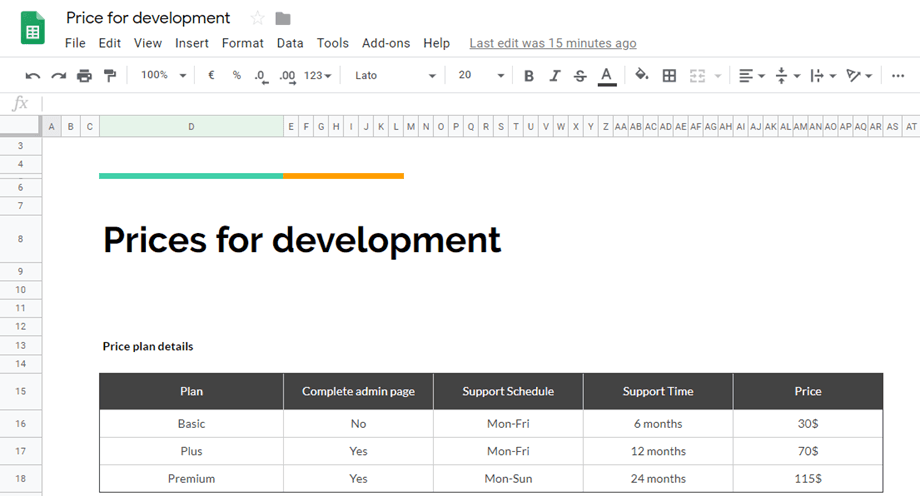
Jak widzimy, istnieje arkusz kalkulacyjny, który powinniśmy pokazać na naszej stronie wp, aby poinformować naszych klientów, więc zaczynajmy.
Najpierw musisz opublikować swój arkusz google, więc kliknij „opublikuj w internecie”.
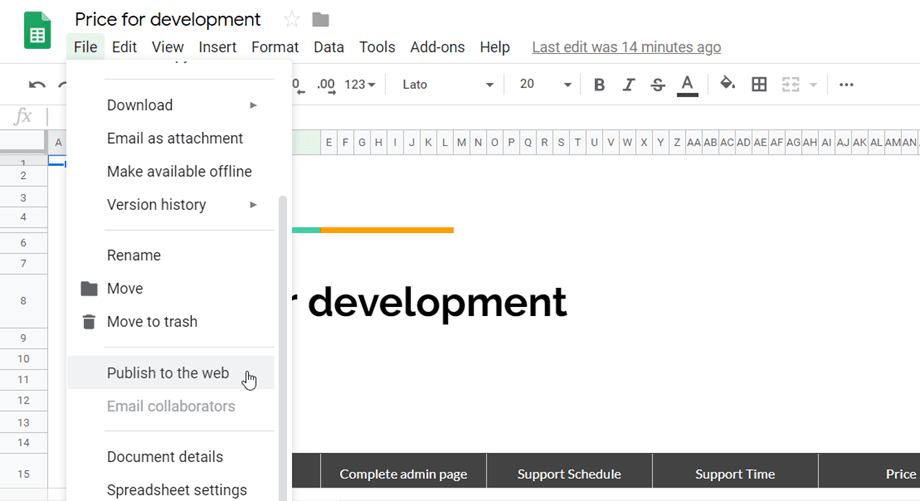
Wybierz arkusz kalkulacyjny i „stronę internetową”.
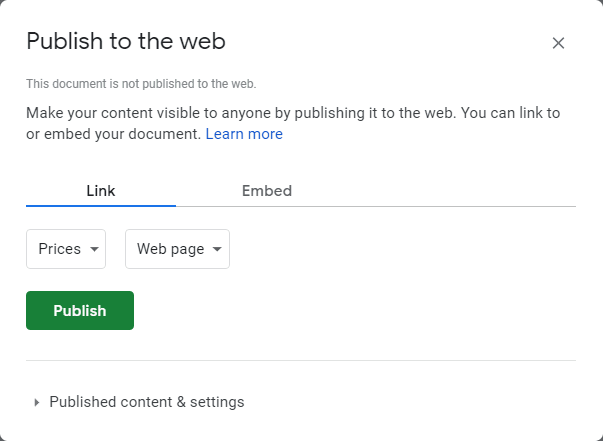
Następnie otrzymasz link do opublikowania arkusza kalkulacyjnego Google, skopiuj go.
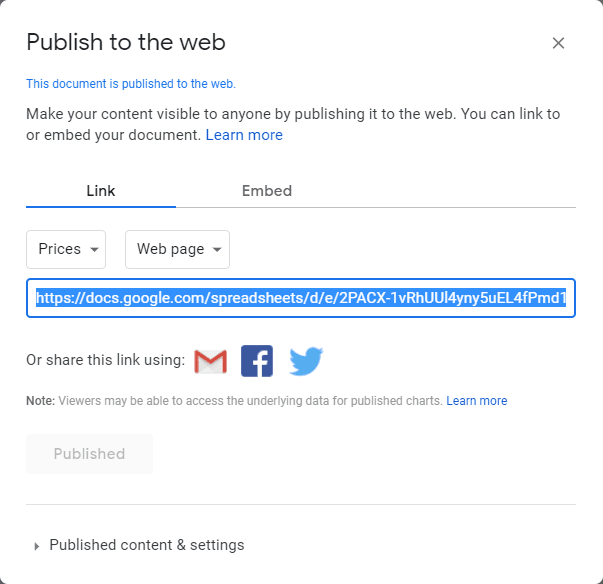
Kończenie synchronizacji arkuszy Wordpress Google
Prawie skończyliśmy! Musimy tylko wkleić link do tabeli wp, aby zakończyć synchronizację arkuszy Google Wordpress, przejdź do tabeli, którą utworzyłeś wcześniej w Menedżerze tabel > Wszystkie tabele i kliknij tabelę, którą utworzyłeś wcześniej, pojawi się góra kliknij opcję Importuj i synchronizuj > Arkusze Google .
Są to opcje edycji struktury tabeli, przejdziemy prawie do przycisku opcji o nazwie „Link do arkusza kalkulacyjnego” W tym polu tekstowym wkleimy link do arkusza kalkulacyjnego Google, który otrzymujemy z „ Opublikuj w internecie” i kliknij „Pobierz dane”.
Wybierz automatyczną synchronizację, jeśli chcesz, aby automatycznie zsynchronizować arkusz kalkulacyjny Google z tabelą wp i nie będziesz musiał klikać przycisku „Pobierz dane”.
Ustaw opcję „Pobierz styl”, aby skopiować styl arkusza kalkulacyjnego z arkuszy Google, dzięki czemu nie będziesz musiał ponownie dodawać stylu do arkusza kalkulacyjnego.
I gotowe! Synchronizacja jest zakończona;).
Automatyczna synchronizacja bezpośrednio z Arkuszy Google
Teraz, gdy wiemy, jak połączyć i zsynchronizować nasz Arkusz Google z WP Table Manager , jest jedna funkcja, którą właśnie nazwaliśmy, ale w ogóle o tym nie mówiliśmy, jest to Automatyczna synchronizacja.
Umożliwi to automatyczną synchronizację arkusza Google z naszą tabelą bez konieczności klikania za każdym razem Pobierz dane , ale teraz pojawia się pytanie, ile chcę czekać na synchronizację? Odpowiedź brzmi: decyzja należy do Ciebie ;)
Możesz zdefiniować opóźnienie automatycznej synchronizacji od Bez opóźnień do 48 godzin , co oznacza, że masz wiele opcji do wyboru, aby rozpocząć synchronizację bez opóźnień, dzięki czemu nie będziesz musiał czekać na synchronizację.
Aby zdefiniować to opóźnienie należy przejść do Menedżera tabel![]() > Konfiguracja.
> Konfiguracja.
W tej sekcji przejdź do Ustawienia główne , zobaczysz opcję Opóźnienie synchronizacji z menu rozwijanym, aby wybrać czas, kliknij okres, w którym chcesz go zsynchronizować, a na koniec kliknij Zapisz ustawienia i gotowe, twój tabele będą synchronizowane w zależności od wybranego tutaj opóźnienia.
Następnie proces będzie tak prosty, jak włączenie automatycznej synchronizacji podczas pobierania arkusza Google do stołu.![]()
Zmodyfikuj tabele WP na stronie arkuszy Google
Teraz, gdy wszystkie Twoje dane zostały zsynchronizowane, będziesz mógł edytować swoją tabelę wp ze strony google.
W tym przykładzie zamierzamy opublikować tabelę w artykule i zmodyfikować ją ze strony arkuszy Google, przede wszystkim utworzymy post i dodamy blok Gutenberga, przejdź do Posty> Dodaj nowy, kliknij „ + ”I poszukaj bloku„Wp Table Manager”.
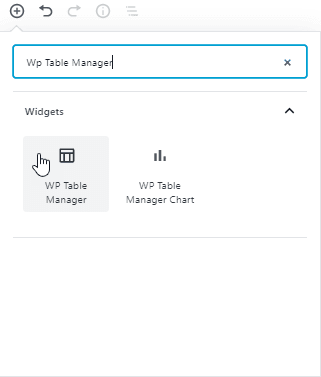
Teraz wybierz tabelę i kliknij „Publikuj…”
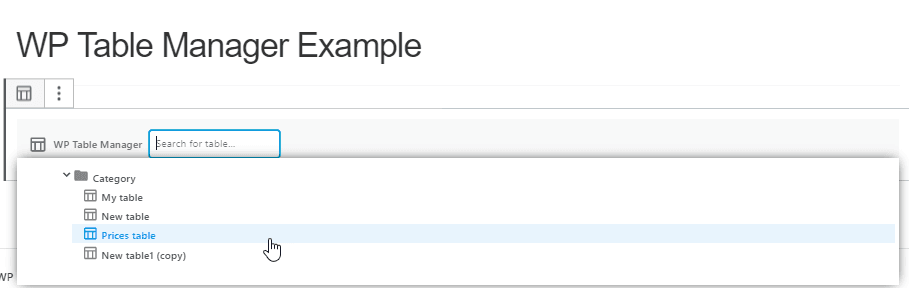
Po opublikowaniu tabela będzie wyglądać następująco:
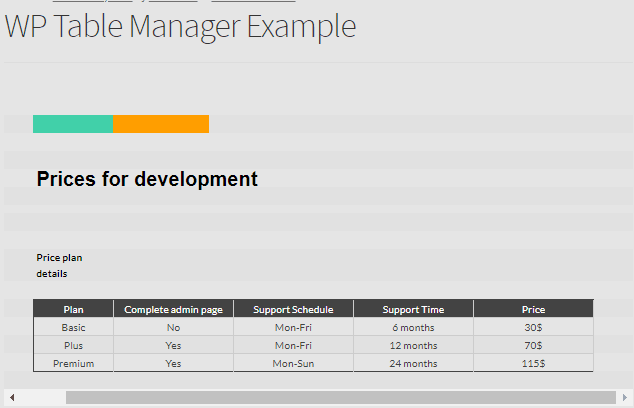
Podobnie jak ten, który stworzyliśmy w arkuszach Google i co się stanie, jeśli zmodyfikujemy ceny na stronie Arkuszy Google? Zobaczmy.
Zamierzamy zmienić ceny i ustawić je na 255 $.
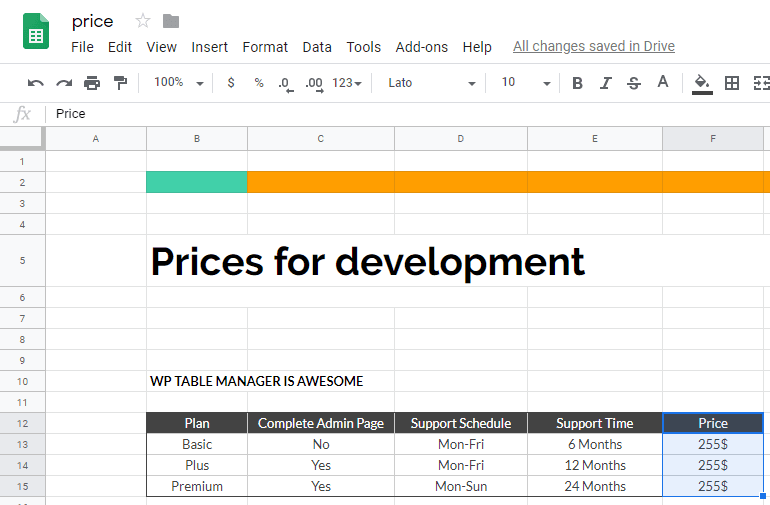
Teraz sprawdźmy tabelę, a zobaczysz, że ceny zostały zmienione w opublikowanej tabeli WP.
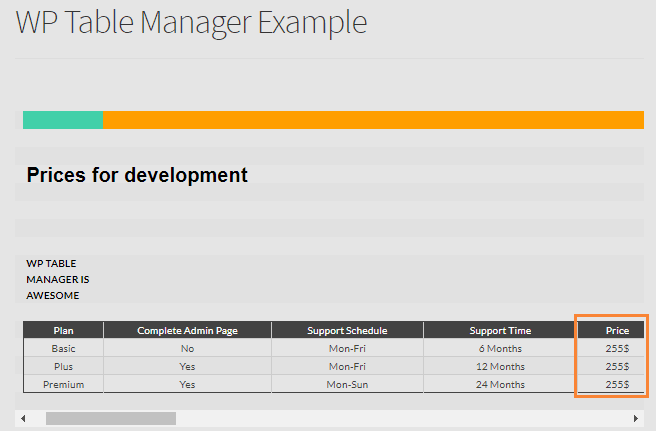
I tak…! Teraz możesz pozwolić swoim redaktorom na zarządzanie tabelami bez udostępniania im panelu administratora wordpress i będziesz miał większy komfort podczas tworzenia swoich arkuszy kalkulacyjnych, ponieważ będziesz korzystać ze wszystkich narzędzi, które znasz, ponieważ są to arkusze Google, Jak widać, WP Table Manager pozwala również na wysyłanie stylów arkuszy kalkulacyjnych na twoją stronę wordpress i automatyczną synchronizację po pewnym czasie twoich arkuszy kalkulacyjnych, więc nie będziesz musiał klikać "Pobierz dane".
A to nie jedyna opcja! Ponieważ WP Table Manage pozwoli Ci zsynchronizować tabele z Excelem
Wzywam wszystkich webmasterów!
Ulepsz strony internetowe swoich klientów za pomocą WP Table Manager . Z łatwością zarządzaj tabelami, wykresami i arkuszami kalkulacyjnymi oraz dostosowuj je, zapewniając klientom dynamiczne i atrakcyjne wizualizacje danych.
Zaktualizuj swoje usługi projektowania stron internetowych już dziś!
Na co czekasz? Śmiało i kup teraz członkostwo tutaj
Jeśli zasubskrybujesz bloga, wyślemy Ci e-mail, gdy na stronie pojawią się nowe aktualizacje, abyś ich nie przegapił.






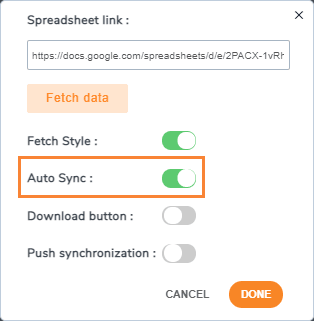




Komentarze 4
C'è un unico problema ... wp table manager non esiste tra i plugin da installlare.
Dove lo trovo?
Cześć,
co masz na myśli? Masz członkostwo i nie możesz zainstalować wtyczki?
Jak długi jest okres synchronizacji i jak często będzie synchronizowany? Wprowadziłem zmiany po stronie Arkuszy Google i nie aktualizuję stylów do WPTables (mam włączony Pobierz styl). Proszę doradź.
Możesz zdefiniować opóźnienie synchronizacji w ustawieniach, a następnie jest ono uruchamiane przez WordPress. Jeśli nadal masz problemy z synchronizacją, nie wahaj się wysłać do nas zgłoszenia do pomocy technicznej, zespół wsparcia znajdzie rozwiązanie.